FireShot是一款专门针对谷歌浏览器开发的网页截图扩展插件,可以说是谷歌浏览器必装插件之一,曾获得2013年度最受欢迎google chrome免费插件的荣誉。FireShot支持用户通过各种形式将网页中的内容截取为图片,包括整张截图、可视部分截图、选定区域截图等,截取出来的内容既可以选择保存为PNG、JPG等格式的图片文件,也可以保存为更方便浏览的PDF文件。软件还提供了涂鸦截图、编辑截图等非常实用的功能,小编强烈推荐使用谷歌浏览器的朋友下载安装这款扩展插件!
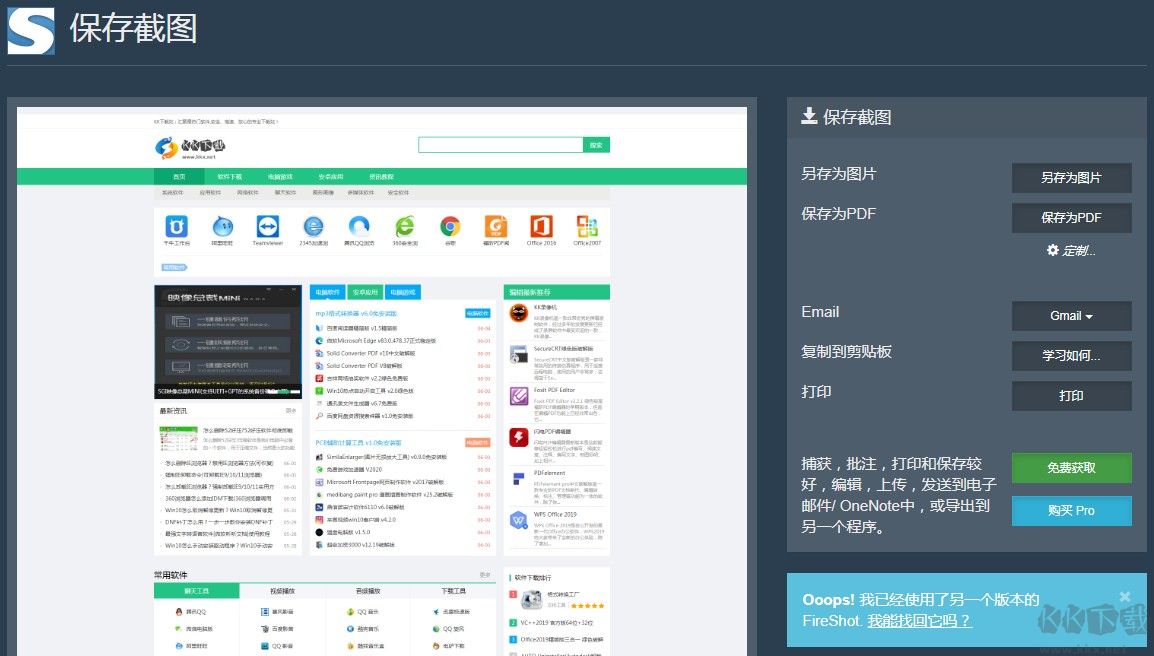
使用教程
1、将FireShot安装到谷歌浏览器中后,我们浏览任意网页时在页面空白处单击鼠标右键,可以在右键菜单中看到“捕捉网页截图-FireShot”这一项;
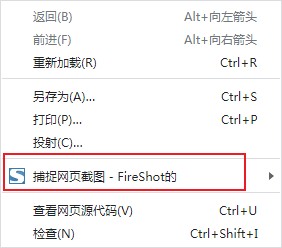
2、将鼠标移动上去之后可以看到捕捉整个页面、捕捉可见部分、捕捉选定区域三个选项,可以选择自己需要的模式进行截图;
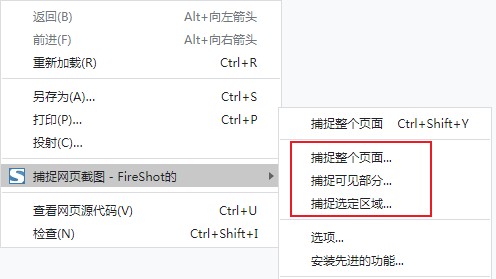
3、截图完成后后进入到如下图所示的页面,在这里我们可以预览截图效果,并选择是将截图保存为图片还是PDF文件,你也可以选择将截图复制到剪贴板中或是直接打印截图内容;
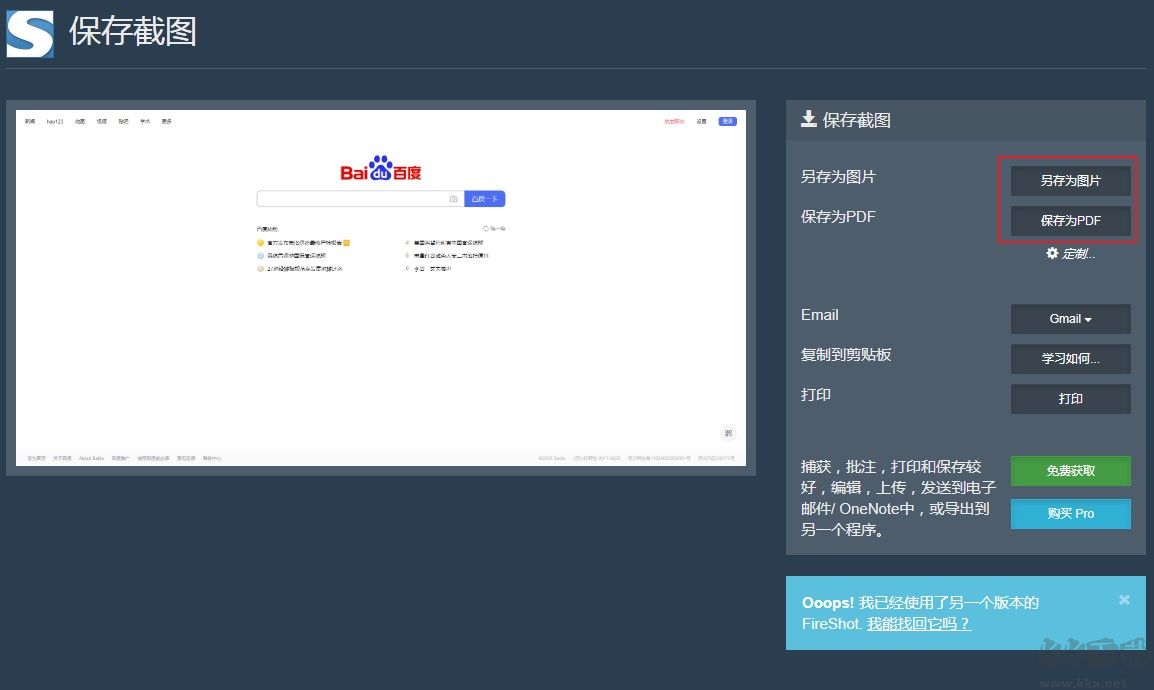
4、使用鼠标右键单击浏览器右上角的FireShot图标,然后在弹出窗口中选择“选项”可以对FireShot进行设置;
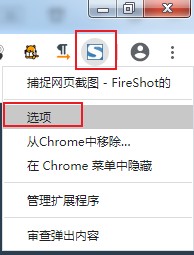
5、如下图所示在设置页面中可以设置图片默认保存格式、截图热键、截图默认存储文件夹等选项;
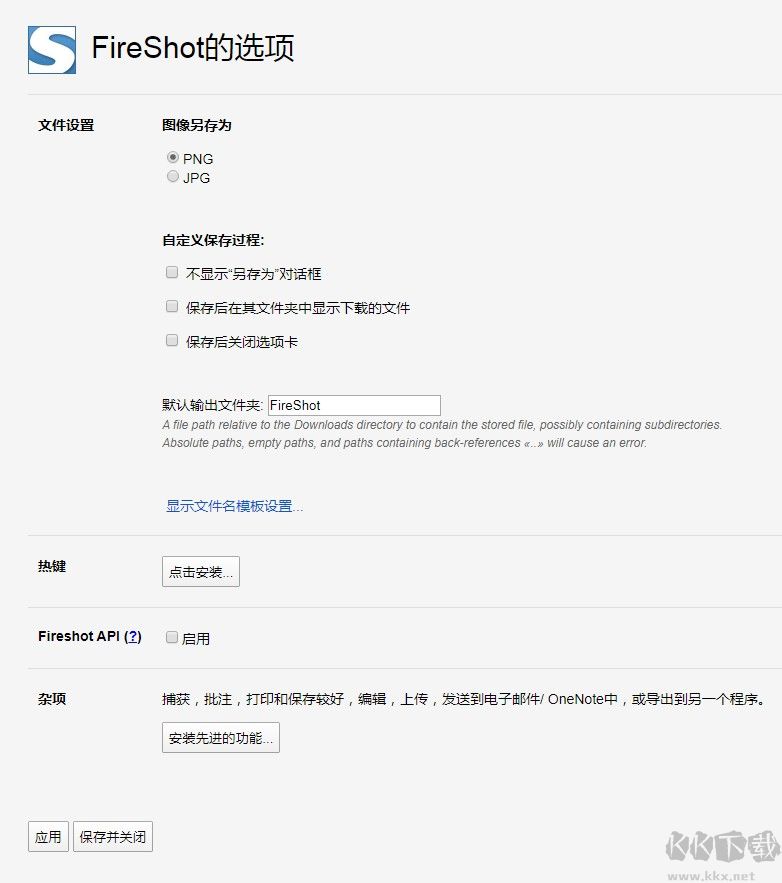
插件安装教程
1.首先将下载下来的压缩包文件进行解压,解压之后将其中的“FireShot.crx”重命名为“FireShot.zip”然后进行解压;
2.首先打开谷歌浏览器,在浏览器的地址栏中直接输入“chrome://extensions/”并按下回车键;
3.这时会进入谷歌浏览器的扩展程序页面,在页面右上方点击“开发者模式”开关开启开发者模式;
4.这时会在下方出现“加载已解压的扩展程序”按钮,点击该按钮选择我们前面解压出来的扩展程序文件夹;
5.这时我们就成功安装这款扩展程序了,需要修改网页编码时直接点击右上角该扩展程序的图标就可以进行修改了;

